更新时间:2024-06-20 GMT+08:00
图片
本章节主要介绍图片组件各配置项的含义。
样式
- 尺寸位置
- 图表尺寸:设置图表的宽和高。单位为px。
- 图表位置:设置图表在画布中的位置。单位为px。
图1 尺寸位置-图片
- 全局样式
- 图片:选择图片,您可以通过如下三种方式加载图片到大屏中。
- 在“图片”后显示“url”的框中输入图片的地址。
- 单击“图片”下方的虚线框,选择图片。
- 直接拖动图片至“图片”下方的虚线框中。
图片选择后,您也可以进行编辑和删除操作。单击图片区域的
 可以删除当前图片,单击
可以删除当前图片,单击 可以修改当前图片。
可以修改当前图片。 - 缩放模式:单击下拉选项,可以设置图片的缩放模式。可设置为默认、按比例缩放、裁剪缩放、拉伸缩放。
- 图片:选择图片,您可以通过如下三种方式加载图片到大屏中。
- 超链接
- URL:设置URL后,预览组件和查看发布组件时,单击图片可以跳转到设置的URL页面。
- 新窗口:单击“新窗口”右侧的勾选框,
 表示显示新窗口,
表示显示新窗口, 表示隐藏新窗口。勾选后,单击背景图可以新建一个标签页打开背景图的超链接。
表示隐藏新窗口。勾选后,单击背景图可以新建一个标签页打开背景图的超链接。
图2 超链接-图片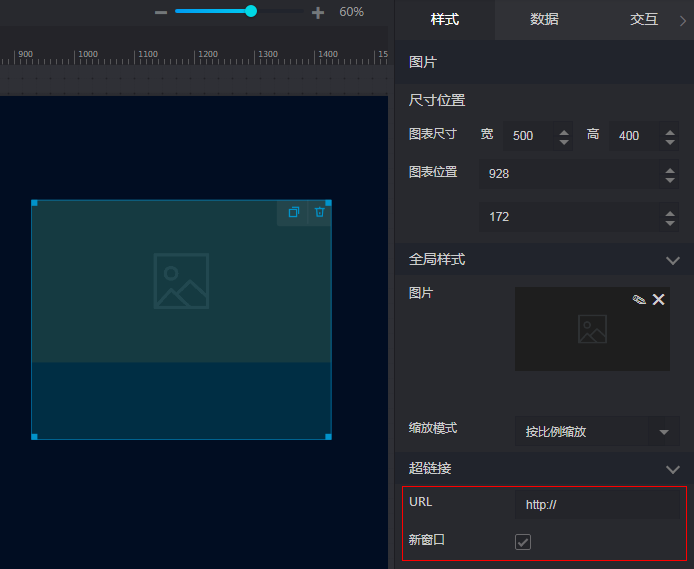
数据
图3 图片-数据
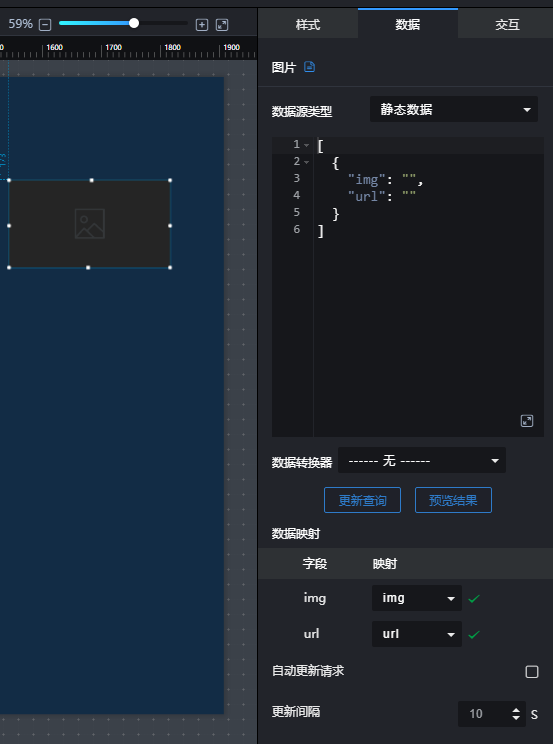
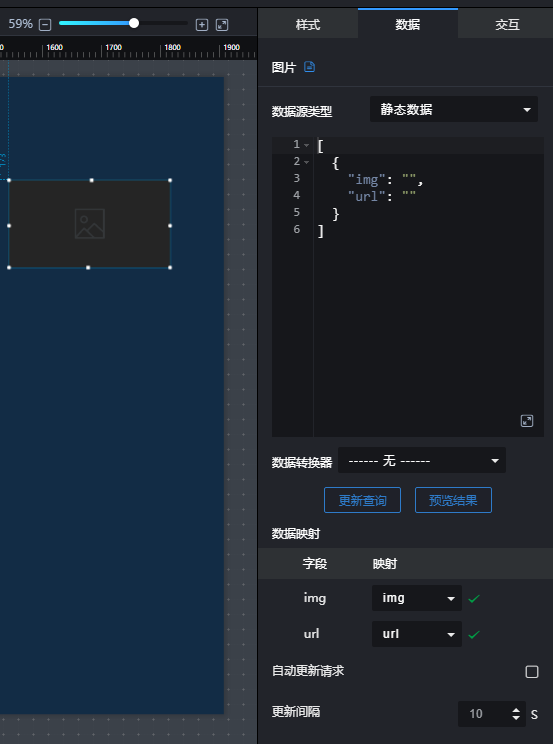
交互
关于组件是否支持交互功能及交互的使用方法,请参考设置组件事件交互。
父主题: 媒体






